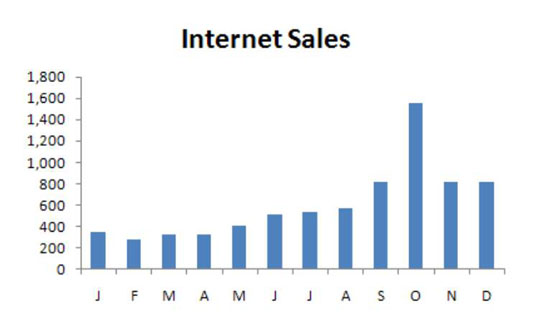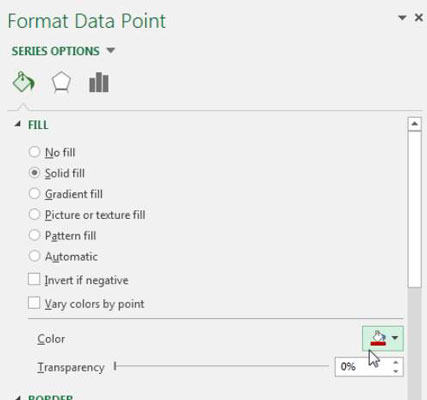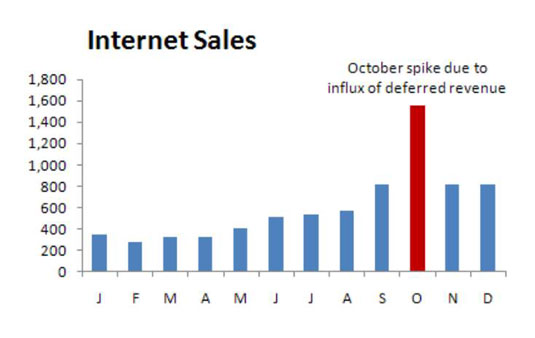Ett av de vanligaste begreppen som används i Excel instrumentpaneler och rapporter är trending. Vissa av dina trendkomponenter kan innehålla vissa perioder då en speciell händelse inträffade, vilket orsakar en anomali i trendmönstret. Till exempel kan du ha en ovanligt stor topp eller dipp i trenden som orsakas av någon händelse i din organisation.
I sådana fall kan det vara bra att betona specifika perioder i din trend med speciell formatering.
Föreställ dig att du precis skapade diagramkomponenten som illustreras i den här figuren och att du vill förklara toppen i oktober. Du kan naturligtvis använda en fotnot någonstans, men det skulle tvinga din publik att leta efter en förklaring någon annanstans på din instrumentpanel. Att uppmärksamma en anomali direkt på diagrammet hjälper till att ge din publik sammanhang utan att behöva titta bort från diagrammet.
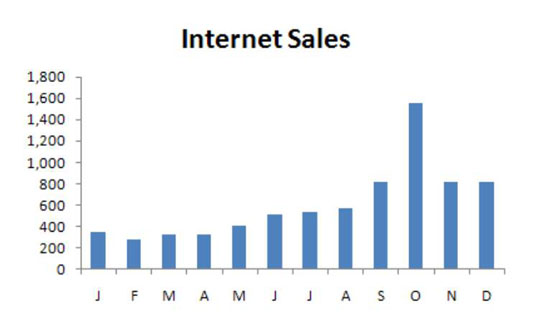
En enkel lösning är att formatera datapunkten för oktober så att den visas i en annan färg och sedan lägga till en enkel textruta som förklarar spiken.
Så här formaterar du en enskild datapunkt:
Klicka på datapunkten en gång.
Detta placerar prickar på alla datapunkter i serien.
Klicka på datapunkten igen för att säkerställa att Excel vet att du bara formaterar den ena datapunkten.
Prickarna försvinner från alla utom måldatapunkten.
Högerklicka och välj Formatera datapunkt.
Detta öppnar dialogrutan Formatera datapunkt, som visas i den här bilden. Tanken är att justera formateringsegenskaperna för datapunkten som du vill.
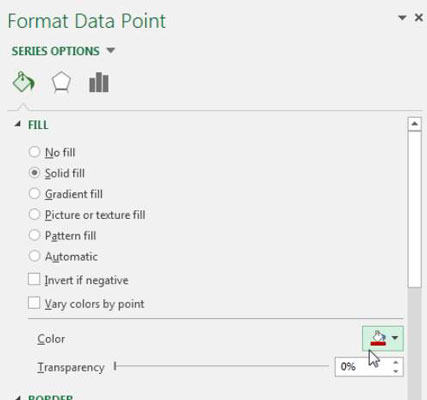
Dialogrutan som visas i föregående figur är för ett kolumndiagram. Olika diagramtyper har olika alternativ i dialogrutan Formatera datapunkt. Icke desto mindre förblir idén densamma genom att du kan justera egenskaperna i dialogrutan Formatera datapunkt för att ändra formateringen av en enskild datapunkt.
Efter att ha ändrat fyllningsfärgen för oktoberdatapunkten och lagt till en textruta med ett visst sammanhang, förklarar diagrammet toppen bra, som visas i den här figuren.
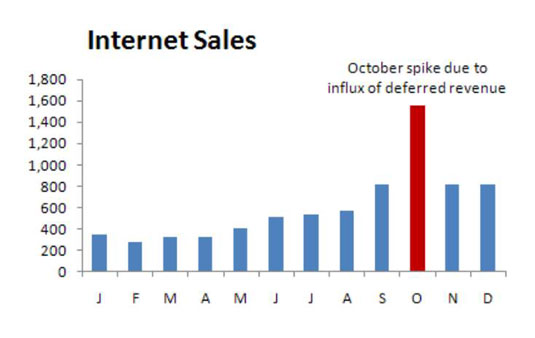
För att lägga till en textruta i ett diagram, klicka på fliken Infoga på menyfliksområdet och välj textrutaikonen. Klicka sedan inuti diagrammet för att skapa en tom textruta som du kan fylla med dina ord.